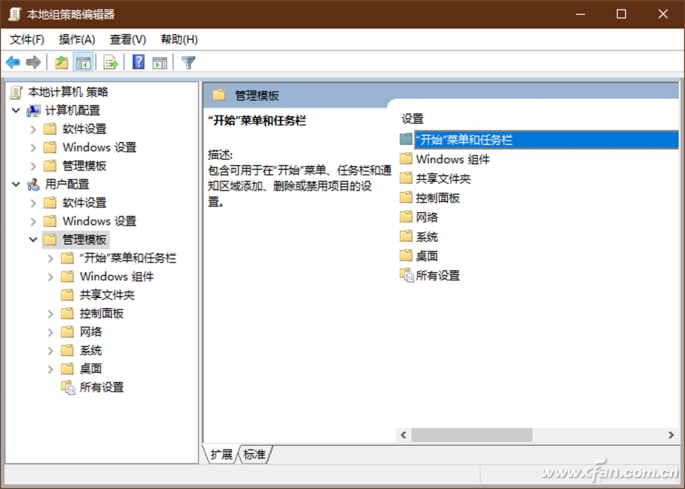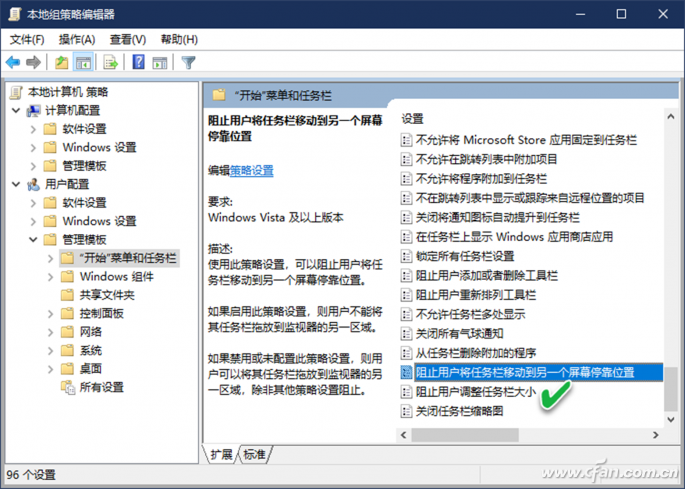一般來說,Windows 10“開始”菜單和任務(wù)欄的使用和設(shè)置,通過鼠標(biāo)左、右鍵點擊和選擇即可完成。但有時,開始菜單或任務(wù)欄可能會出現(xiàn)一些奇怪的現(xiàn)象,光憑正常的點擊和選擇操作無法解決問題。如果遇到這種情況,可以嘗試通過組策略編輯器來解決。
首先運行GPEDIT.MSC命令,啟動組策略編輯器。依次導(dǎo)航到“本地計算機策略→用戶配置→管理模板→開始菜單和任務(wù)欄”(圖1)。當(dāng)“開始”菜單或任務(wù)欄操作出現(xiàn)問題時,都將集中在這里完成設(shè)置或修改。
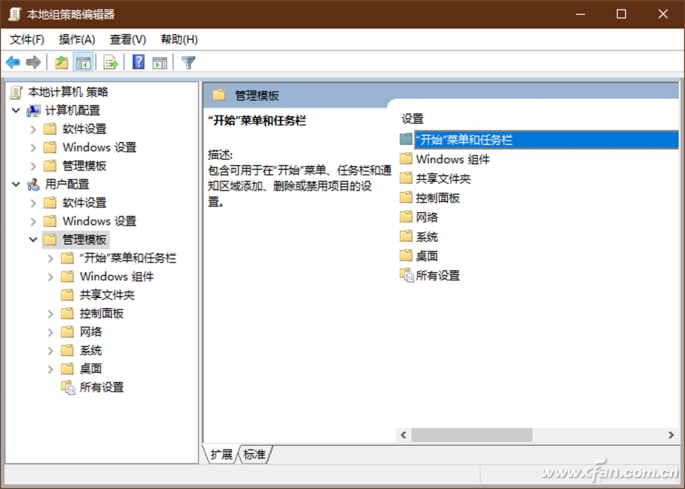
一、解決任務(wù)欄上出現(xiàn)的問題
1. 讓任務(wù)欄上應(yīng)用商店不再消失
如果將應(yīng)用商店固定到任務(wù)欄后,重啟系統(tǒng)后又莫名其妙地消失了,可點擊組策略編輯器內(nèi)的“開始菜單和任務(wù)欄”分支,然后在右側(cè)窗格中找到“不允許將Microsoft Store應(yīng)用固定到任務(wù)欄”。雙擊該項,將選項設(shè)置為“未配置”或“已禁用”。
2. 解鎖后也無法設(shè)置任務(wù)欄屬性
如果設(shè)置任務(wù)欄屬性時,顯示的一條信息,提示某個設(shè)置阻止了該操作。這時,只需在上述組策略設(shè)置窗口的右側(cè)窗格中,找到“阻止更改任務(wù)欄和開始菜單設(shè)置”項,雙擊并將其設(shè)置為“未配置”或“已禁用”即可。
3. 任務(wù)欄上相似任務(wù)無法分組
如果遇到任務(wù)欄上同類程序圖標(biāo)自動分組功能失效的情況,我們可以檢查組策略“阻止在任務(wù)欄上對項目分組”一項的設(shè)置,將其改為“未配置”或“已禁用”即可。
4. 無法在任務(wù)欄上自定義工具欄
通過自定義工具欄,我們可以在任務(wù)欄上設(shè)置屬于自己的個性化工具組或菜單欄。如果遇到工具欄設(shè)置失效,甚至連“工具欄”命令也找不到了,這時,可檢查組策略“不在任務(wù)欄顯示任何自定義工具欄”選項設(shè)置,將其設(shè)置為“未配置”或“已禁用”。
5. 任務(wù)欄無法自由停靠與調(diào)整大小
如果遇到任務(wù)欄解鎖后自動貼靠和調(diào)整大小功能失靈,可通過組策略中的“阻止用戶將任務(wù)欄移動到另一個屏幕停靠位置”和“阻止用戶調(diào)整任務(wù)欄大小”兩項設(shè)置進(jìn)行檢查,將它們均設(shè)置為“未配置”或“已禁用”(圖2)。
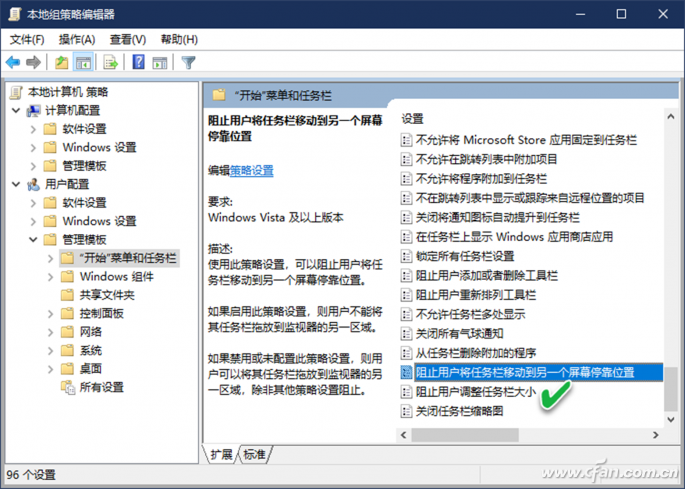
二、“開始”菜單怪問題巧解決
1. 開始菜單中無法使用右鍵菜單
Windows 10開始菜單項目支持右鍵菜單操作,如果右鍵菜單功能失效,可通過對組策略“在開始菜單中禁用上下文菜單”項目的設(shè)置,將其改為“未配置”或“已禁用”。
2. 開始菜單的大小失調(diào)且無法調(diào)整
有時,我們可能會發(fā)現(xiàn)開始菜單與屏幕的比例失調(diào),或者無法調(diào)整大小。這時,可將組策略編輯器的“將開始菜單強制為全屏大小或菜單大小”選項,設(shè)置為“未配置”或“已禁用”來解決。
3. 右擊“開始”菜單項目無法卸載程序
Windows 10中一般可以通過右鍵單擊“開始”菜單中的程序項目,選擇“卸載”刪除應(yīng)用程序。如果發(fā)現(xiàn)程序右鍵菜單中不出現(xiàn)“卸載”選項,可通過在組策略編輯器中檢查“阻止用戶從開始中卸載應(yīng)用程序”一項的設(shè)置,將其修改為“未配置”或“已禁用”,便可找回丟失的“卸載”選項。
|